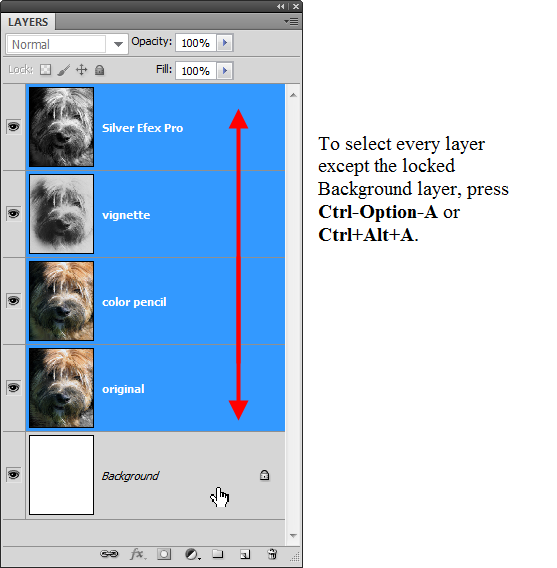Палитра или панель «Слои» — одна из самых важных в Photoshop. Это место, где вы изолируете свои произведения и является ключом к неразрушающему редактированию. Изучив некоторые сочетания клавиш для выбора и перемещения слоев, вы сможете значительно ускорить свою работу. С одной рукой на клавиатуре и одной рукой на мышке, вот несколько ярлыков, которые могут помочь вам сэкономить время и избавить вас от необходимости переходить назад и вперед в главное меню Photoshop.
Ярлыки для общих команд слоя
Чтобы создать новый слой нажмите Shift-Ctrl-N (Mac) или Shift + Ctrl + N (ПК).
Чтобы создать новый слой, используя выделение (слой через копию), нажмите Ctrl + J (Mac и PC).
Чтобы сгруппировать слои, нажмите Ctrl + G , чтобы разгруппировать их, нажмите Shift + Ctrl + G.
Чтобы объединить все слои, нажмите Ctrl + E , чтобы объединить все видимые слои, нажмите Shift + Ctrl + E.
Ярлыки для выбора слоев
Чтобы выбрать несколько слоев одновременно, выберите первый слой и затем нажмите Option-Shift- [ (Mac) или Alt + Shift + [ (PC), чтобы выбрать слои ниже первого, или Option-Shift-] (Mac) или Alt + Shift +], чтобы выделить слои над ним. Это позволяет вам выбрать один слой за раз. Просто снова нажмите сочетание клавиш, чтобы выбрать дополнительный слой выше или ниже.
Чтобы выбрать слой ниже текущего слоя, нажмите Option- [ или Alt + [
Чтобы выбрать слой над текущим слоем, нажмите Option-] или Alt +]
Чтобы выбрать верхний слой на панели «Слои», нажмите « Option-». или Alt +. — чтобы уточнить, является ли это Option или Alt плюс ключ периода / полной остановки.
Чтобы выбрать нижний слой, нажмите Option- или Alt +,
Чтобы выбрать все слои между текущим активным слоем и верхним слоем, нажмите Option-Shift-. или Alt + Shift +. — Опция или Alt плюс Shift и клавиша периода / полной остановки.
Чтобы выбрать все слои между текущим активным слоем и нижним слоем, нажмите Option-Shift- или Alt + Shift +, — Option или Alt плюс Shift и клавишу запятой.
Чтобы выбрать все слои, кроме заблокированного фонового, нажмите Option-Option-A или Ctrl + Alt + A. Обратите внимание, что если вы уже разблокировали фоновый слой, он также будет выбран.
Ярлыки для перемещения слоев
Вывести на передний план : чтобы переместить текущий слой на вершину стека слоев, нажмите Shift-⌘-] или Shift + Ctrl +] .
Send To Back: чтобы переместить его в конец стека слоев, нажмите Shift-⌘- [ или Shift + Ctrl + [
Переместить вперед: чтобы переместить текущий слой вверх на один слот в стеке слоев, нажмите ⌘-] или Ctrl +] .
Отправить назад: чтобы переместить его вниз на один слот, нажмите ⌘- [ или Ctrl + [ .
И там у вас есть это. Там довольно много ярлыков, и единственный способ запомнить их — это сделать сознательные усилия, чтобы использовать их и практиковать их, но со временем они становятся второй натурой и могут реально помочь ускорить ваш рабочий процесс в Photoshop.